电脑扬声器会通过麦克风播放吗 电脑怎么让扬声器播放麦克风的声音
更新时间:2024-04-25 12:09:03作者:xtyang
在日常使用电脑的过程中,我们经常会用到扬声器和麦克风,但是很多人可能不清楚电脑扬声器是否能通过麦克风播放声音,实际上电脑的扬声器是无法直接通过麦克风播放声音的。如果想要让扬声器播放麦克风的声音,需要通过一些特殊的设置和软件来实现。接下来我们将介绍一些方法来实现这一功能。
具体方法:
1.在电脑菜单中选择进入控制面板。
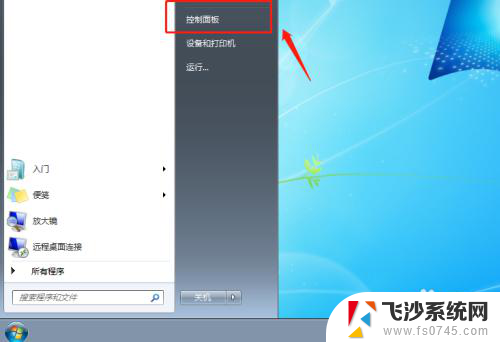
2.在控制面板界面选择硬件和声音选项。
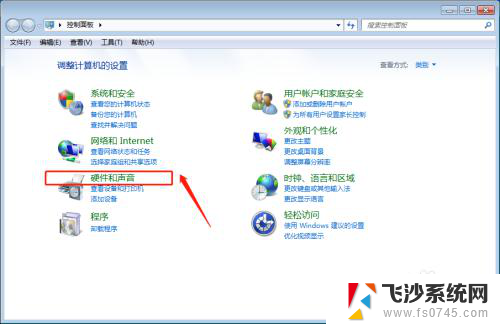
3.然后在硬件和声音界面点击声音选项。
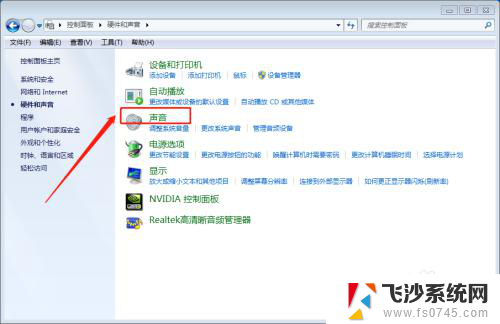
4.在声音界面中点击上方的录制栏。
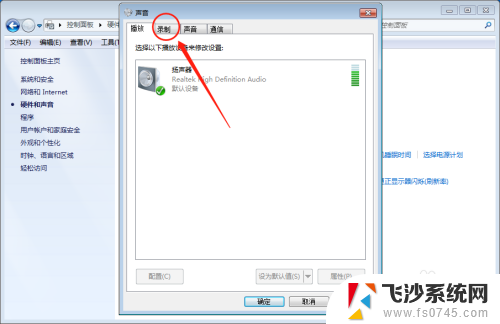
5.然后双击麦克风选项进入设置。
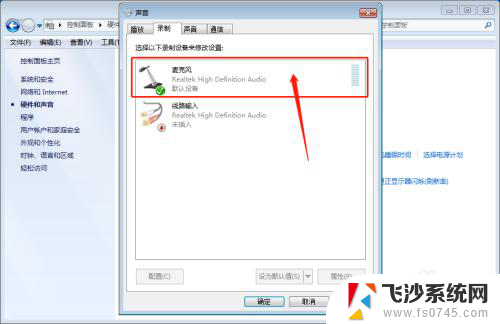
6.然后继续点击上方的侦听栏。
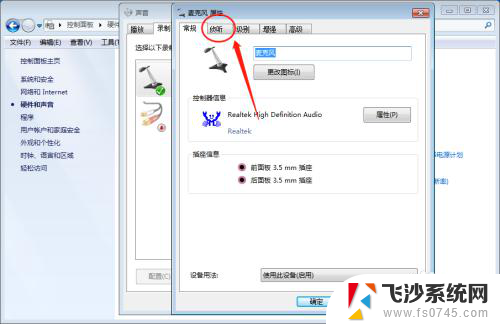
7.在这里勾选:侦听此设备 选项。
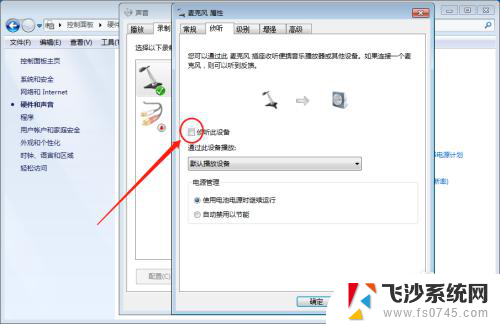
8.设置完之后点击下方的应用保存。
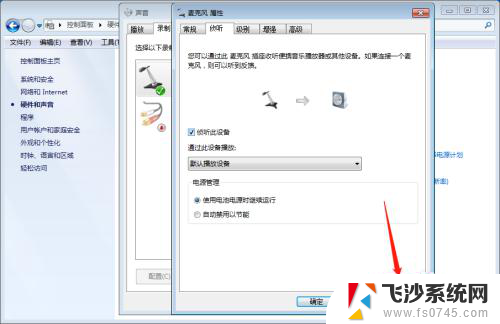
以上就是关于电脑扬声器是否会通过麦克风播放的全部内容,如果有遇到相同情况的用户,可以按照以上方法来解决。
电脑扬声器会通过麦克风播放吗 电脑怎么让扬声器播放麦克风的声音相关教程
-
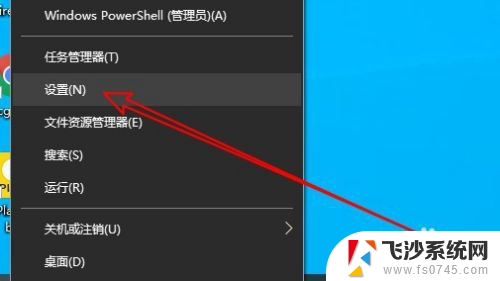 麦克风声音小怎么办电脑 电脑麦克风声音大小设置
麦克风声音小怎么办电脑 电脑麦克风声音大小设置2024-05-04
-
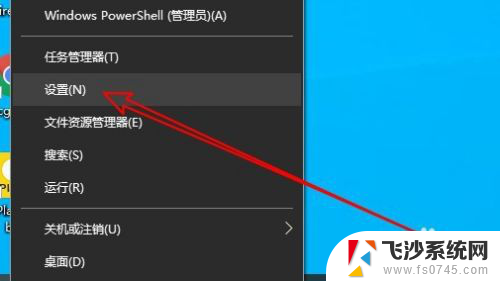 怎么设置声音麦克风 电脑麦克风声音大小设置
怎么设置声音麦克风 电脑麦克风声音大小设置2024-04-28
-
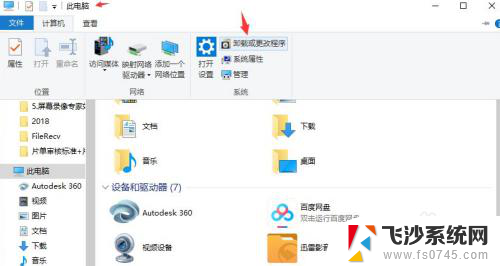 怎么能一直扬声器播放 电脑连耳机变成扬声器
怎么能一直扬声器播放 电脑连耳机变成扬声器2024-04-15
-
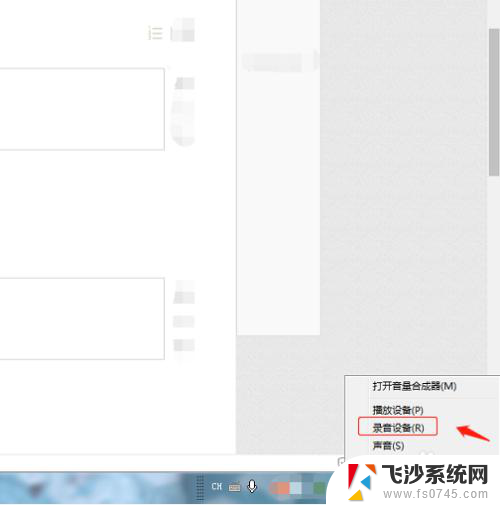 电脑麦克风说话回音 电脑用麦克风时有回声怎么办
电脑麦克风说话回音 电脑用麦克风时有回声怎么办2025-03-30
- 怎么关闭电脑麦克风声音 如何在电脑上关闭麦克风
- ipadpro麦克风说话没声音 ipad麦克风说话无声音
- 把耳机插显示器上麦克风没声音 电脑耳机有声音但麦克风无法使用
- 电脑耳机的麦克风没声音 电脑耳机输出有声音但麦克风无法识别怎么修复
- 为什么我的笔记本电脑麦克风没有声音 笔记本麦克风没声音怎么调整
- 耳机为什么麦克风没有声音 电脑耳机有声音但麦克风没有录音怎么办
- 电脑怎么打印机连接打印机 电脑连接打印机的步骤详解
- excel汇总表怎么取分表数据 Excel 如何合并多个分表数据到总表
- 笔记本没有鼠标箭头怎么办 电脑鼠标箭头消失了怎么回事
- 笔记本连接wifi但是不能上网 笔记本连接无线网络但无法打开网页怎么办
- 戴尔截屏快捷键 戴尔笔记本电脑截图快捷键是什么
- word中如何合并单元格 word文档合并单元格教程
电脑教程推荐
- 1 word上方的横线怎么删除 word文档如何去掉顶部横线
- 2 workstation12 密钥 VMware12虚拟机激活教程
- 3 苹果12pro怎么连接无线耳机 iphone12耳机连接不上怎么办
- 4 windows压缩文件管理器 Windows 10资源管理器怎么压缩文件
- 5 微信怎么设置提醒不显示内容 如何在微信收到信息时不显示消息内容
- 6 电脑qq怎样删除聊天记录 电脑上QQ聊天记录删除方法
- 7 电脑wps无法卸载 wps office彻底卸载步骤
- 8 电脑按什么重启 快捷键让电脑重启的方法
- 9 电脑桌面横屏了,怎么切换回来 电脑显示屏从横屏切换为竖屏的方法
- 10 excel如何忽略错误 Excel如何忽略所有错误